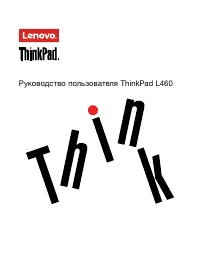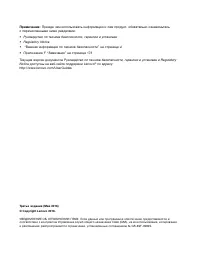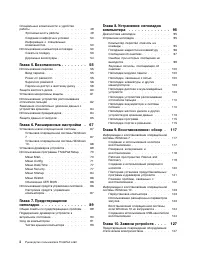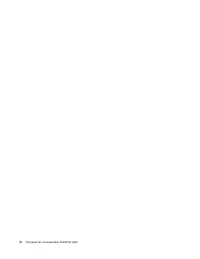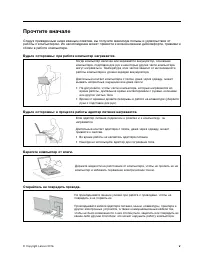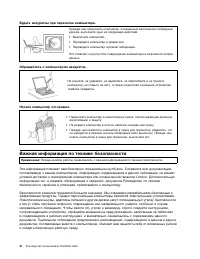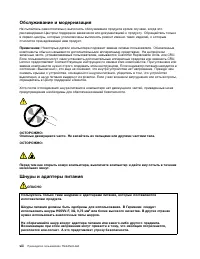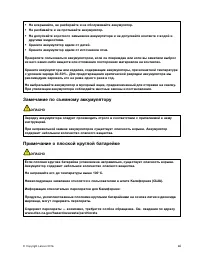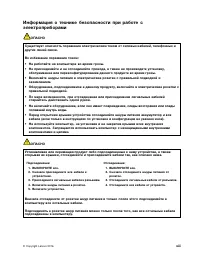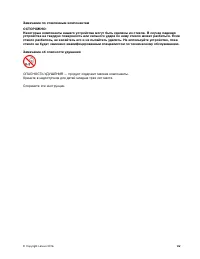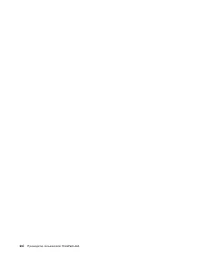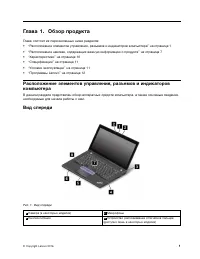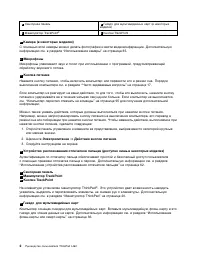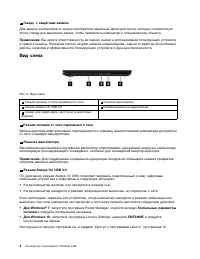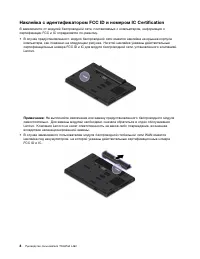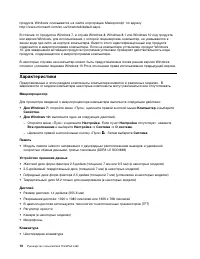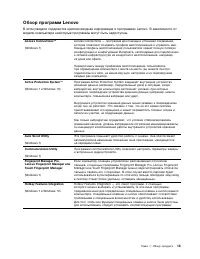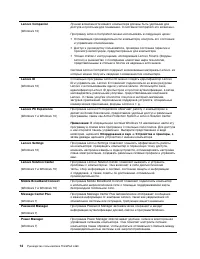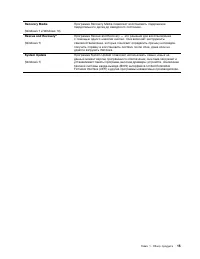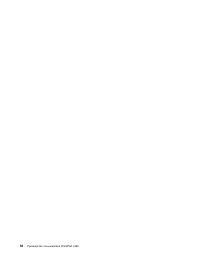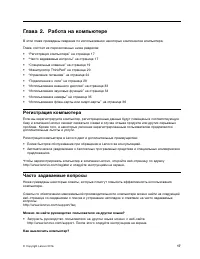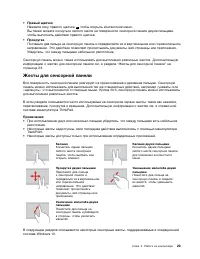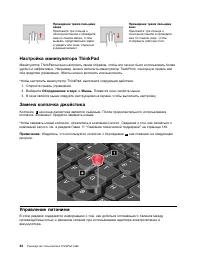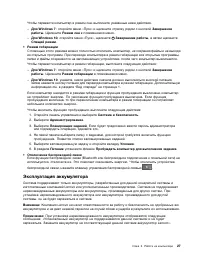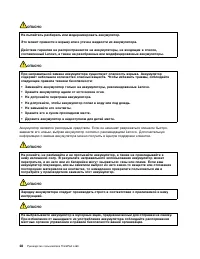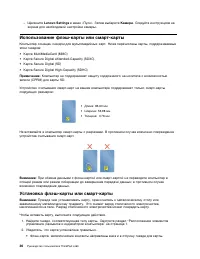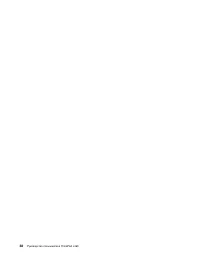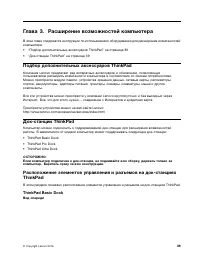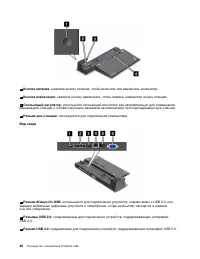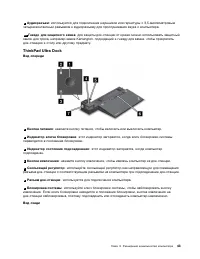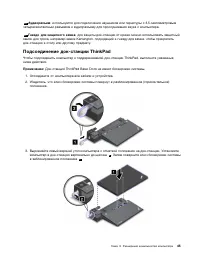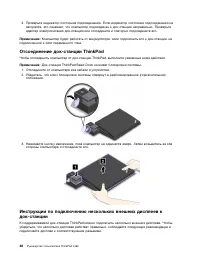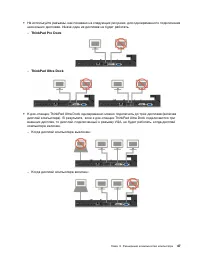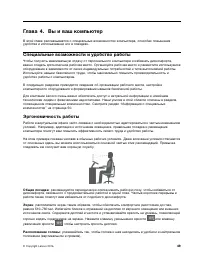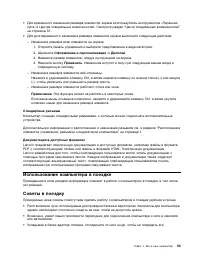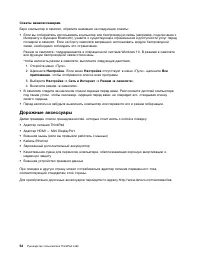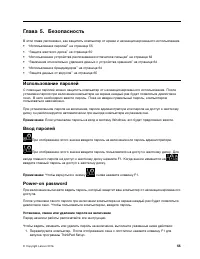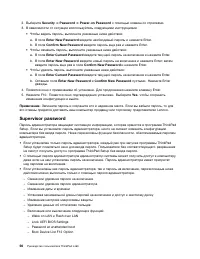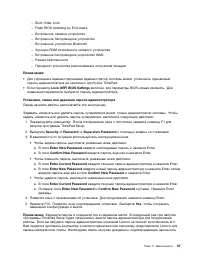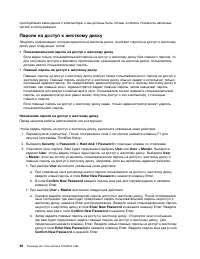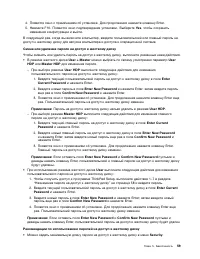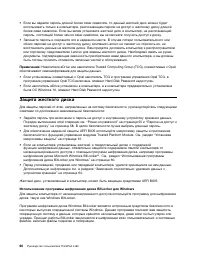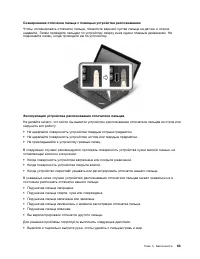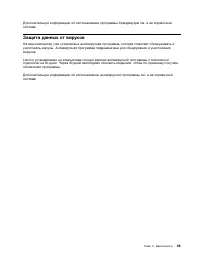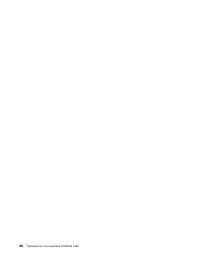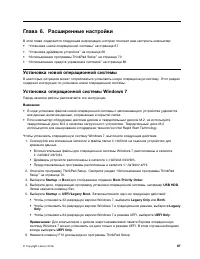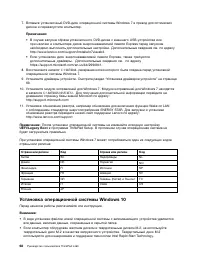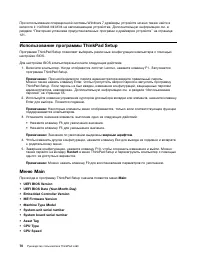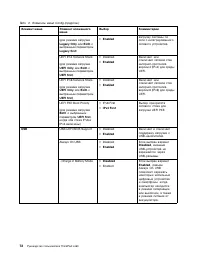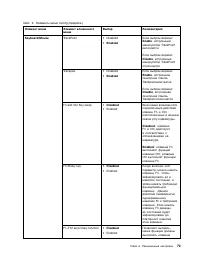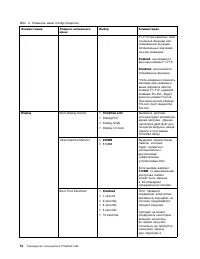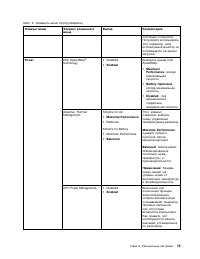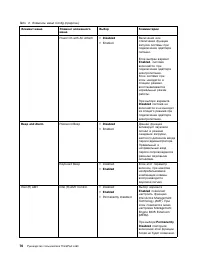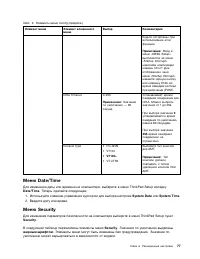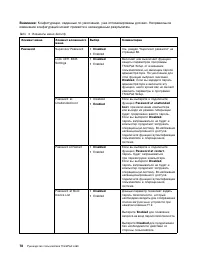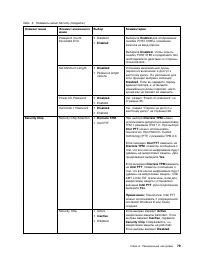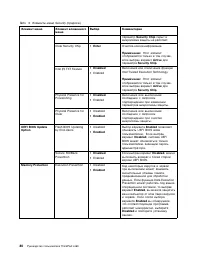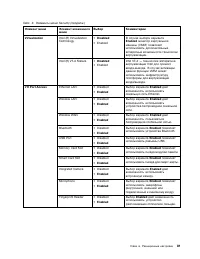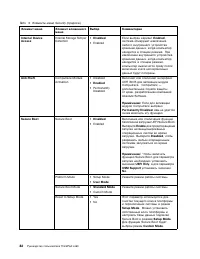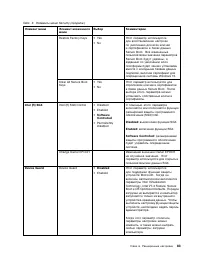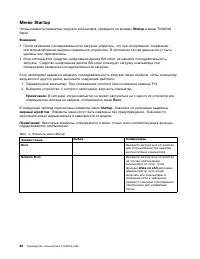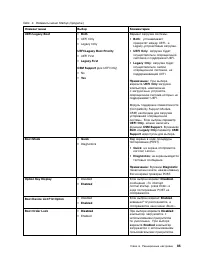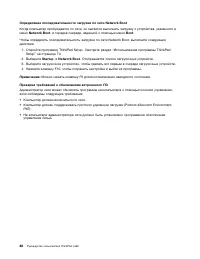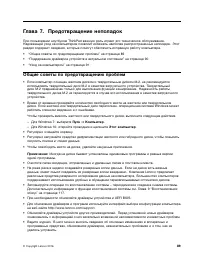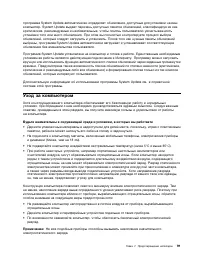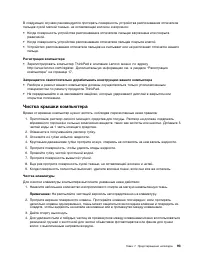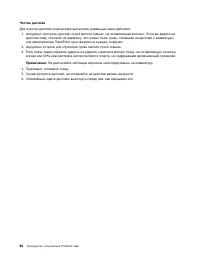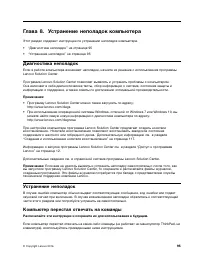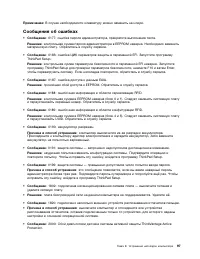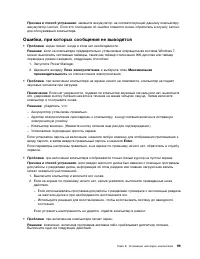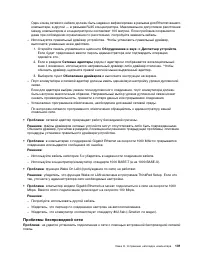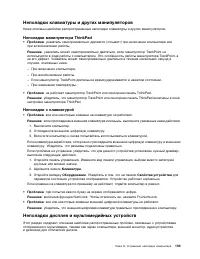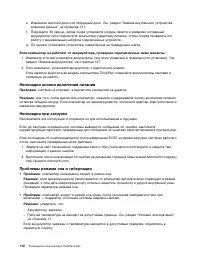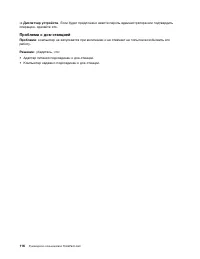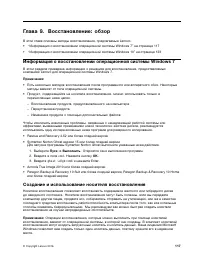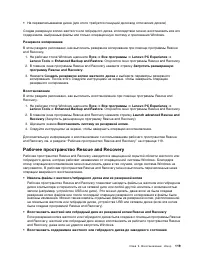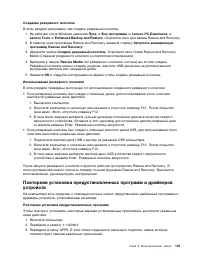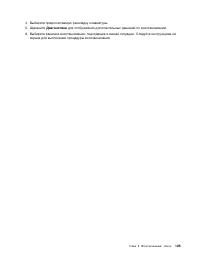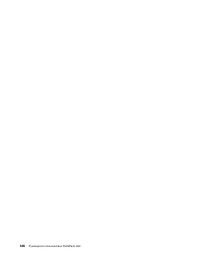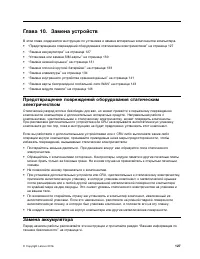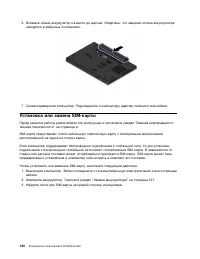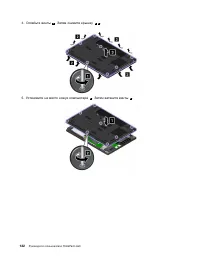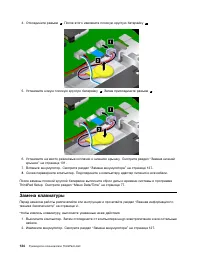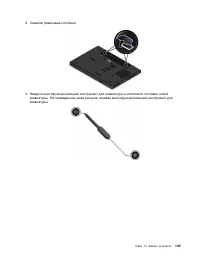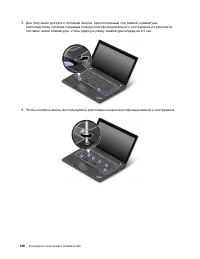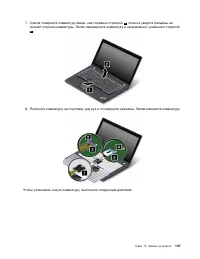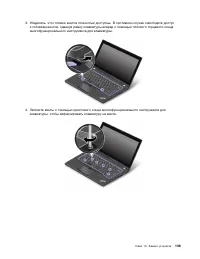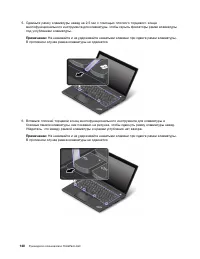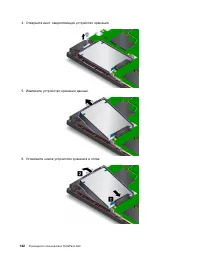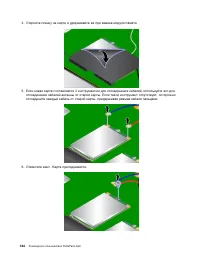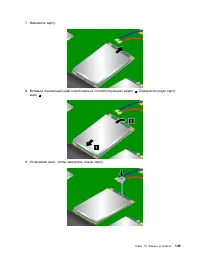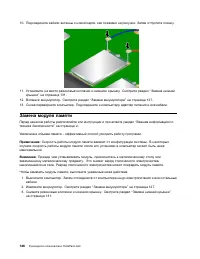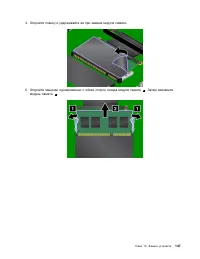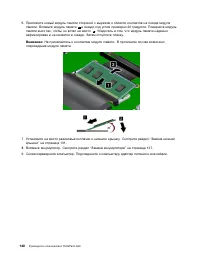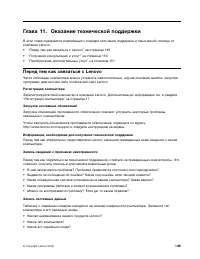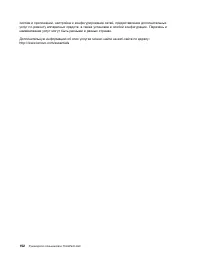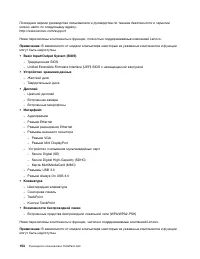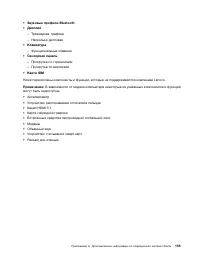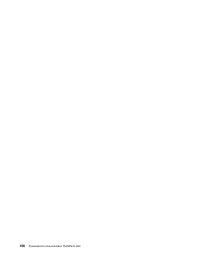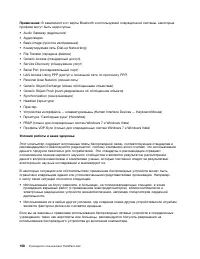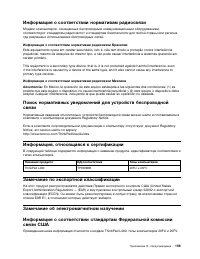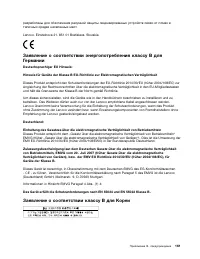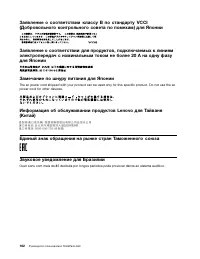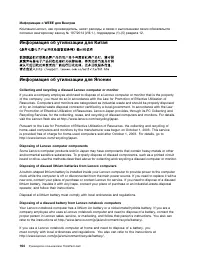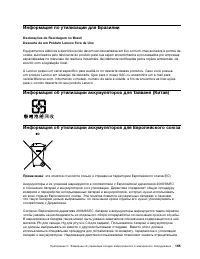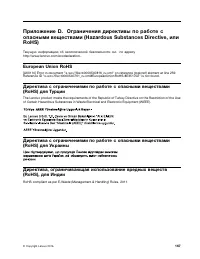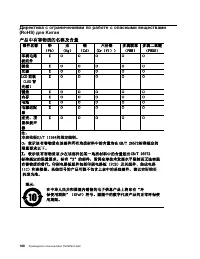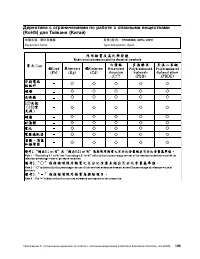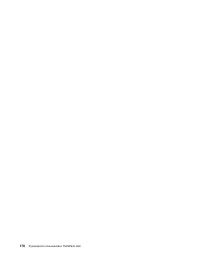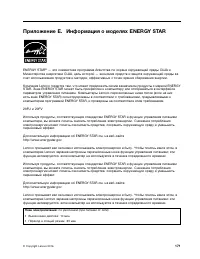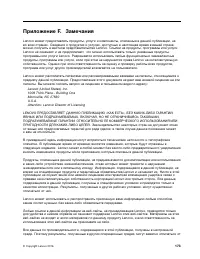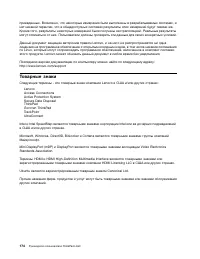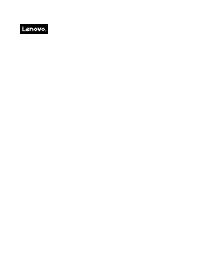Страница 3 - Содержание
Содержание Прочтите вначале . . . . . . . . . . . v Важная информация по технике безопасности . . vi Состояния, требующие немедленныхдействий . . . . . . . . . . . . . . . vii Обслуживание и модернизация . . . . . viii Шнуры и адаптеры питания . . . . . . . viii Удлинители и связанные устройства . ....
Страница 4 - ii
Специальные возможности и удобствоработы . . . . . . . . . . . . . . . . . 49 Эргономичность работы . . . . . . . . 49 Создание комфортных условий . . . . . 50 Информация о специальныхвозможностях . . . . . . . . . . . . . 50 Использование компьютера в поездке . . . . 53 Советы в поездку . . . . . ....
Страница 5 - iii
Замена аккумулятора . . . . . . . . . . . 127 Установка или замена SIM-карты . . . . . . 130 Замена нижней крышки . . . . . . . . . . 131 Замена плоской круглой батарейки . . . . . 133 Замена клавиатуры . . . . . . . . . . . . 134 Замена внутреннего устройства храненияданных . . . . . . . . . . . . ...
Страница 7 - Прочтите вначале; Будьте осторожны: при работе компьютер нагревается.; Будьте осторожны: в процессе работы адаптер питания нагревается.; Берегите компьютер от влаги.
Прочтите вначале Следуя приведенным ниже важным советам, вы получите максимум пользы и удовольствия отработы с компьютером. Их несоблюдение может привести к возникновению дискомфорта, травмам исбоям в работе компьютера. Будьте осторожны: при работе компьютер нагревается. Когда компьютер включен или ...
Страница 8 - Будьте аккуратны при переноске компьютера.; Обращайтесь с компьютером аккуратно.; Важная информация по технике безопасности
Будьте аккуратны при переноске компьютера. Прежде чем переносить компьютер, оснащенный жестким или гибриднымдиском, выполните одно из следующих действий. • Выключите компьютер. • Переведите компьютер в режим сна. • Переведите компьютер в режим гибернации. Это позволит не допустить повреждения компью...
Страница 9 - Состояния, требующие немедленных действий; vii
Примечание: В данной публикации содержатся ссылки на адаптеры и источники питания. Помимо ноутбуков внешние адаптеры питания используются и в других устройствах (например, в колонкахи мониторах). Если у вас имеется такое устройство, данная информация относится и к нему.Кроме того, в компьютерах есть...
Страница 10 - ОПАСНО
Обслуживание и модернизация Не пытайтесь самостоятельно выполнять обслуживание продукта кроме случаев, когда эторекомендовано Центром поддержки заказчиков или документацией к продукту. Обращайтесь тольков сервис-центры, которые уполномочены выполнять ремонт именно таких изделий, к которымотносится п...
Страница 12 - Заявление в отношении источника питания; Внешние устройства
электрической цепи. Проконсультируйтесь с электриком относительно допустимой нагрузкидля вашей электрической цепи. Убедитесь, что подводка к электрической розетке выполнена правильно, розетка находитсяне далеко от места установки компьютера и легко доступна. Во избежание повреждения ненатягивайте си...
Страница 14 - Эмиссия тепла и вентиляция
Эмиссия тепла и вентиляция ОПАСНО При работе компьютера, адаптеров питания и многих других устройств, а также при зарядкеаккумуляторов выделяется тепло. Переносные компьютеры выделяют значительноеколичество тепла и в силу своего небольшого размера могут сильно нагреваться. Воизбежание перегрева собл...
Страница 16 - Замечание о жидкокристаллическом дисплее (ЖКД); Замечания по пластиковым пакетам
ОПАСНО Во время грозы не заменяйте телефонный кабель и не подсоединяйте или не отсоединяйтеего от телефонной розетки. Замечание о жидкокристаллическом дисплее (ЖКД) ОСТОРОЖНО:ЖК-дисплей сделан из стекла; при неосторожном обращении с ним или падении компьютераон может разбиться. Если он разбился и со...
Страница 17 - xv
Замечание по стеклянным компонентам ОСТОРОЖНО:Некоторые компоненты вашего устройства могут быть сделаны из стекла. В случае паденияустройства на твердую поверхность или сильного удара по нему стекло может разбиться. Еслистекло разбилось, не касайтесь его и не пытайтесь удалить. Не используйте устрой...
Страница 19 - Глава 1. Обзор продукта; Вид спереди
Глава 1. Обзор продукта Глава состоит из перечисленных ниже разделов: • “Расположение элементов управления, разъемов и индикаторов компьютера” на странице 1 • “Расположение наклеек, содержащих важную информацию о продукте” на странице 7 • “Характеристики” на странице 10 • “Спецификации” на странице ...
Страница 21 - Вид справа; Разъем Mini DisplayPort
Вид справа Рис. 2. Вид справа 1 Гнездо для SIM-карты (в некоторых моделях) 2 Разъемы USB 3.0 3 Разъем Mini DisplayPort ® 4 Разъем Ethernet 5 Разъем VGA (Video Graphics Array) 6 Гнездо с защитным замком 1 Гнездо для SIM-карты Если компьютер поддерживает подключение к беспроводной глобальной сети (WAN...
Страница 22 - Вид слева
6 Гнездо с защитным замком Для защиты компьютера от кражи приобретите защитный замок для троса, который соответствуетэтому гнезду для защитного замка, чтобы прикрепить компьютер к стационарному объекту. Примечание: Вы несете ответственность за оценку, выбор и использование блокирующих устройств и ср...
Страница 23 - Комбинированный аудиоразъем; Вид снизу; Аккумулятор
Внимание: Подключайте USB-кабель к этому разъему отметкой USB вверх. В противном случае можно повредить разъем. 4 Комбинированный аудиоразъем Для прослушивания звука с компьютера подсоедините через аудиоразъем наушники или гарнитуру с3,5-миллиметровым четырехконтактным разъемом. Примечания: • Если в...
Страница 24 - Индикаторы состояния; Индикатор Fn Lock
3 Дренажные отверстия клавиатуры Дренажные отверстия в клавиатуре могут оказаться полезными для вытекания жидкости изкомпьютера, если вы случайно прольете воду или напитки на клавиатуру. 4 Динамики Компьютер оборудован двумя стереодинамиками. Индикаторы состояния В этом разделе указано расположение ...
Страница 25 - Наклейки с информацией о типе и модели компьютера
4 Индикатор состояния камеры Индикатор состояния камеры включен, когда камера используется. 5 6 Индикаторы состояния системы Индикатор на логотипе ThinkPad и индикатор в центре кнопки питания показывают состояниесистемы компьютера. • Трехкратное мигание: первоначальное включение питания. • Горит: ко...
Страница 26 - Наклейка с идентификатором FCC ID и номером IC Certification
Наклейка с идентификатором FCC ID и номером IC Certification В зависимости от модулей беспроводной сети, поставляемых с компьютером, информация осертификации FCC и IC определяется по-разному. • В случае предустановленного модуля беспроводной сети имеется наклейка на крышке корпуса компьютера, как по...
Страница 27 - Наклейки для операционных систем Windows; Сертификат подлинности Windows 7.; Наклейка подлинного ПО Microsoft Windows 10.
Действительные сертификационные номера FCC ID и IC прикрепляются к установленному вкомпьютере модулю беспроводной сети 1 (в некоторых моделях), как показано на следующем рисунке: Примечание: В случае заменяемого пользователем беспроводного модуля убедитесь, что для компьютера используются только раз...
Страница 28 - Характеристики
продукта Windows описывается на сайте корпорации Майкрософт по адресуhttp://www.microsoft.com/en-us/howtotell/default.aspx. В отличие от продуктов Windows 7, в случае Windows 8, Windows 8.1 или Windows 10 код продуктаили версия Windows, для использования с которой лицензирован компьютер, не указываю...
Страница 29 - Спецификации; Размеры; Условия эксплуатации
• Манипулятор ThinkPad • Функциональные клавиши Интерфейс • Считыватель цифровых мультимедийных карт (4-в-1) • Разъем питания от сети переменного тока • Комбинированный аудиоразъем • Разъем док-станции (в некоторых моделях) • Разъемы внешнего монитора (разъем VGA и mini DisplayPort) • Один разъем Al...
Страница 30 - Программы Lenovo; Все программы
– Рабочая: от 5,0°C до 35,0°C – Хранение: от 5,0°C до 43,0°C – На высоте над уровнем моря выше 2438 м – Максимальная температура при работе в условиях пониженного давления: 31,3°C Примечание: При зарядке аккумулятора его температура должна быть не ниже 10°C. • Относительная влажность: – Для включенн...
Страница 31 - Обзор программ Lenovo
Обзор программ Lenovo В этом разделе содержится краткая вводная информация о программах Lenovo. В зависимости отмодели компьютера некоторые программы могут быть недоступны. Access Connections ™ (Windows 7) Access Connections — программа для помощи в установке соединений,которая позволяет создавать п...
Страница 35 - Глава 2. Работа на компьютере; Регистрация компьютера; Можно ли найти руководство пользователя на другом языке?
Глава 2. Работа на компьютере В этой главе приведены сведения по использованию некоторых компонентов компьютера. Глава состоит из перечисленных ниже разделов: • “Регистрация компьютера” на странице 17 • “Часто задаваемые вопросы” на странице 17 • “Специальные клавиши” на странице 19 • “Манипулятор T...
Страница 37 - Получение справки по операционной системе Windows; Специальные клавиши
Получение справки по операционной системе Windows Справочно-информационная система Windows содержит подробные сведения об использованииОС Windows, которые помогут вам использовать компьютер максимально эффективно. Для вызовасправочно-информационной системы Windows выполните одно из следующих действи...
Страница 38 - Манипулятор ThinkPad
Когда функция Fn Lock включена: индикатор Fn Lock горит. Для использования функций клавиш F1–F12 нажимайте непосредственно соответствующие клавиши. Для выполненияспециальной функции, обозначенной значком на каждой клавише, необходимо нажать клавишу Fnи соответствующую функциональную клавишу. Когда ф...
Страница 40 - Сенсорная панель
Примечание: Поставьте руки в положение для набора текста и с помощью указательного или среднего пальца нажмите на шершавый колпачок манипулятора. Любым пальцем нажмите кнопкулевого щелчка или кнопку правого щелчка. • Указатель Используйте манипулятор 1 для перемещения указателя на экране. Для исполь...
Страница 41 - Правый щелчок; Прокрутка; Жесты для сенсорной панели
• Правый щелчок Нажмите зону правого щелчка 2 , чтобы открыть контекстное меню. Вы также можете коснуться любого места на поверхности сенсорной панели двумя пальцами,чтобы выполнить действие правого щелчка. • Прокрутка Поставьте два пальца на сенсорную панель и передвигайте их в вертикальном или гор...
Страница 42 - Настройка манипулятора ThinkPad; Оборудование и звук; Замена колпачка джойстика; Управление питанием
Проведение тремя пальцамивверх Приложите три пальца ксенсорной панели и проведитеими по панели вверх, чтобывызвать представление задачи увидеть все окна, открытыев данный момент. Проведение тремя пальцамивниз Приложите три пальца ксенсорной панели и проведитеими по панели вниз, чтобыотобразить рабоч...
Страница 43 - Использование питания от сети; Подключение к источнику переменного тока; Проверка состояния аккумулятора
Использование питания от сети Питание, необходимое для работы компьютера, может поступать либо от аккумулятора, либо отэлектросети переменного тока. При использовании адаптера питания аккумуляторы заряжаютсяавтоматически. Компьютер поставляется вместе с адаптером электропитания и шнуром питания. • А...
Страница 44 - Зарядка аккумулятора; Управление зарядом аккумулятора; Электропитание; Режимы энергосбережения; Режим отключения экрана (только для Windows 7)
Зарядка аккумулятора При низком уровне заряда рекомендуется зарядить аккумулятор или заменить его на заряженныйаккумулятор: например: • Когда обнаружится, что процент заряда аккумулятора низкий. • Когда прозвучит сигнал системы питания Если имеется доступ к электрической розетке, подсоедините к ней ...
Страница 45 - Эксплуатация аккумулятора
Чтобы перевести компьютер в режим сна, выполните указанные ниже действия. – Для Windows 7 : откройте меню «Пуск» и щелкните стрелку рядом с кнопкой Завершение работы . Щелкните Режим сна в появившемся меню. – Для Windows 10: откройте меню «Пуск», щелкните Завершение работы , а затем щелкните Спящий ...
Страница 48 - Использование подключения к беспроводной локальной сети; Проверка состояния соединения с беспроводной локальной сетью
Использование подключения к беспроводной локальной сети Беспроводная локальная сеть (LAN) охватывает относительно небольшой географический участок,например офисное здание или дом. К такой сети можно подключать устройства, поддерживающиестандарты 802.11. Компьютер поставляется со встроенной картой бе...
Страница 49 - Значок состояния беспроводного соединения Access Connections; Использование подключения к беспроводной глобальной сети; Проверка состояния соединения с беспроводной глобальной сетью
• Профиль текущего местоположения отключен. • Профиль текущего местоположения подключен. Значок состояния беспроводного соединения Access Connections • Питание на модуль беспроводной связи не подается. • Питание на модуль беспроводной связи подается. Отсутствует связь. • Питание на модуль беспроводн...
Страница 50 - Использование соединения Bluetooth
Состояние индикатора Access Connections: • Нет сигнала • Слабый сигнал • Средний сигнал • Мощный сигнал Состояние значка Access Connections: • Ни один из профилей местоположения не активен, либо профилей не существует. • Профиль текущего местоположения отключен. • Профиль текущего местоположения под...
Страница 53 - Использование камеры
• Запись и воспроизведение файлов кодово-импульсной модуляции (PCM) и звука в формате формы волны (WAV) • Запись звука из различных источников, например подключенной гарнитуры В таблице ниже перечислены функции аудиоустройств, подключаемых к разъемам вашегокомпьютера. Табл. 1. Перечень звуковых функ...
Страница 57 - Глава 3. Расширение возможностей компьютера; Подбор дополнительных аксессуаров ThinkPad; ThinkPad Basic Dock
Глава 3. Расширение возможностей компьютера В этой главе содержатся инструкции по использованию оборудования для расширения возможностейкомпьютера. • “Подбор дополнительных аксессуаров ThinkPad” на странице 39 • “Док-станции ThinkPad” на странице 39 Подбор дополнительных аксессуаров ThinkPad Компани...
Страница 58 - Кнопка питания; Кнопка извлечения; Вид сзади
1 Кнопка питания : нажмите кнопку питания, чтобы включить или выключить компьютер. 2 Кнопка извлечения : нажмите кнопку извлечения, чтобы извлечь компьютер из док-станции. 3 Скользящий регулятор : используйте скользящий регулятор как направляющую для совмещения разъема док-станции с соответствующим ...
Страница 59 - ThinkPad Pro Dock
4 Разъем Ethernet : используется для подключения док-станции к локальной сети Ethernet. Примечание: Если после подсоединения компьютера к док-станции потребуется воспользоваться разъемом Ethernet или разъемом для подключения внешнего монитора, используйте разъем Ethernetили разъем для подключения вн...
Страница 61 - ThinkPad Ultra Dock
9 Аудиоразъем : используется для подключения наушников или гарнитуры с 3,5-миллиметровым четырехконтактным разъемом к аудиоразъему для прослушивания звука с компьютера. 10 Гнездо для защитного замка : для защиты док-станции от кражи можно использовать защитный замок для троса, например замок Kensing...
Страница 63 - Подсоединение док-станции ThinkPad
10 Аудиоразъем : используется для подключения наушников или гарнитуры с 3,5-миллиметровым четырехконтактным разъемом к аудиоразъему для прослушивания звука с компьютера. 11 Гнездо для защитного замка : для защиты док-станции от кражи можно использовать защитный замок для троса, например замок Kensin...
Страница 64 - Отсоединение док-станции ThinkPad
4. Проверьте индикатор состояния подсоединения. Если индикатор состояния подсоединения не загорелся, это означает, что компьютер подсоединен к док-станции неправильно. Проверьтеадаптер электропитания док-станции или отсоедините и повторно подсоедините его. Примечание: Компьютер будет работать от акк...
Страница 66 - Функции безопасности
Функции безопасности Ключ блокировки системы имеет два положения, показанные на рисунке. Функция безопасности зависит от положения ключа: • Если ключ блокировки находится в положении 1, кнопка извлечения на док-станции заблокирована и подсоединить или отсоединить компьютер невозможно. Когда кнопка з...
Страница 67 - Глава 4. Вы и ваш компьютер; Специальные возможности и удобство работы; Общая посадка; Расположение головы
Глава 4. Вы и ваш компьютер В этой главе рассказывается о специальных возможностях компьютера, способах повышенияудобства и использовании его в поездках. Специальные возможности и удобство работы Чтобы получить максимальную отдачу от персонального компьютера и избежать дискомфорта,важно создать эрго...
Страница 68 - Рекомендации путешественникам; Создание комфортных условий; Меняйте рабочую позу и делайте перерывы.; Используйте возможности для улучшения рабочего пространства; Информация о специальных возможностях
Кресло : используйте кресло, обеспечивающее хорошую опору для спины и позволяющее регулировать высоту посадки. Отрегулируйте высоту сиденья таким образом, чтобы добитьсямаксимального удобства посадки. Положение рук и кистей: если возможно, используйте подлокотники или стол для поддержки рук; не держ...
Страница 69 - Сочетания клавиш; Центр специальных возможностей
можно найти на нашем веб-сайте:http://www.lenovo.com/accessibility Сочетания клавиш В следующей таблице указаны сочетания клавиш, которые помогут повысить удобство использованиякомпьютера. Примечание: В зависимости от клавиатуры некоторые из перечисленных сочетаний клавиш могут быть недоступны. Соче...
Страница 71 - Использование компьютера в поездке
• Для временного изменения размера элементов экрана воспользуйтесь инструментом «Экранная лупа» в Центре специальных возможностей. Смотрите раздел “Центр специальных возможностей”на странице 51. • Для долговременного изменения размера элементов экрана выполните следующие действия: – Изменение размер...
Страница 72 - Дорожные аксессуары
Советы авиапассажирам Беря компьютер в самолет, обратите внимание на следующие советы: • Если вы собираетесь использовать компьютер или беспроводную связь (например, подключение к Интернету и функцию Bluetooth), узнайте о существующих ограничениях и доступности услуг передпосадкой в самолет. Если на...
Страница 73 - Глава 5. Безопасность; Использование паролей; Установка, смена или удаление пароля на включение
Глава 5. Безопасность В этой главе рассказано, как защитить компьютер от кражи и несанкционированного использования. • “Использование паролей” на странице 55 • “Защита жесткого диска” на странице 60 • “Использование устройства распознавания отпечатков пальцев” на странице 62 • “Замечания относительн...
Страница 74 - Supervisor password
2. Выберите Security ➙ Password ➙ Power-on Password с помощью клавиш со стрелками. 3. В зависимости от ситуации воспользуйтесь следующими инструкциями: • Чтобы задать пароль, выполните указанные ниже действия: a. В поле Enter New Password введите необходимый пароль и нажмите Enter. b. В поле Confirm...
Страница 76 - Пароли на доступ к жесткому диску
приобретения вами данного компьютера, и вы должны быть готовы оплатить стоимость запасныхчастей и обслуживания. Пароли на доступ к жесткому диску Защитить информацию, которая хранится на жестком диске, помогают пароли на доступ к жесткомудиску двух следующих типов: • Пользовательский пароль на досту...
Страница 78 - Защита жесткого диска
• Если вы задаете пароль длиной более семи символов, то данный жесткий диск можно будет использовать только в компьютере, распознающем пароли на доступ к жесткому диску длинойболее семи символов. Если вы затем установите жесткий диск в компьютер, не распознающийпароль, состоящий более чем из семи си...
Страница 79 - Установка микросхемы защиты
BitLocker использует модуль Trusted Platform Module для обеспечения наилучшей безопасностиваших данных и целостности компонентов при загрузке. Совместимым модулем TPM являетсяверсия V1.2 TPM. Для проверки состояния BitLocker откройте панель управления и выберите Система и безопасность ➙ Шифрование д...
Страница 80 - Использование устройства распознавания отпечатков пальцев
Использование устройства распознавания отпечатков пальцев Некоторые модели компьютеров оснащены устройством распознавания отпечатков пальцев.Аутентификация по отпечатку пальца может заменить пароли, например пароль Windows, парольна включение и пароль на доступ к жесткому диску. Это сделает вход в с...
Страница 81 - Эксплуатация устройства распознавания отпечатков пальцев
Сканирование отпечатка пальца с помощью устройства распознавания Чтобы отсканировать отпечаток пальца, поместите верхний сустав пальца на датчик и слегканадавите. Затем проведите пальцем по устройству сверху вниз одним плавным движением. Неподнимайте палец, когда проводите им по устройству. Эксплуат...
Страница 82 - Замечания относительно удаления данных с устройства хранения; Использование брандмауэров
• Снова зарегистрируйте отпечаток вашего пальца в компьютере, но при этом воспользуйтесь другим пальцем. • Если у вас сухая кожа рук, увлажните ее лосьоном. Замечания относительно удаления данных с устройства хранения Некоторые данные, хранящиеся на устройстве хранения, могут быть конфиденциальными....
Страница 83 - Защита данных от вирусов
Дополнительную информацию об использовании программы-брандмауэра см. в ее справочнойсистеме. Защита данных от вирусов На ваш компьютер уже установлена антивирусная программа, которая помогает обнаруживать иуничтожать вирусы. Антивирусная программа предназначена для обнаружения и уничтожениявирусов. ...
Страница 85 - Глава 6. Расширенные настройки; Установка новой операционной системы
Глава 6. Расширенные настройки В этой главе содержится следующая информация, которая поможет вам настроить компьютер: • “Установка новой операционной системы” на странице 67 • “Установка драйверов устройств” на странице 69 • “Использование программы ThinkPad Setup” на странице 70 • “Использование ср...
Страница 86 - Установка операционной системы Windows 10
7. Вставьте установочный DVD-диск операционной системы Windows 7 в привод для оптических дисков и перезапустите компьютер. Примечания: • В случае запуска образа установочного DVD-диска с внешнего USB-устройства или при наличии в компьютере диска энергонезависимой памяти Express перед запускомнеобход...
Страница 87 - Установка драйверов устройств
Чтобы установить операционную систему Windows 10, выполните следующие действия: 1. Подключите к компьютеру установочный диск операционной системы. 2. Откройте программу ThinkPad Setup. Смотрите раздел “Использование программы ThinkPad Setup” на странице 70. 3. Выберите Startup ➙ Boot для отображения...
Страница 89 - Меню Config
• Installed memory • UUID • MAC address (Internal LAN) • Preinstalled OS License • UEFI Secure Boot • OA3 ID • OA2 Меню Config Чтобы изменить конфигурацию компьютера, выберите в меню ThinkPad Setup вкладку Config . В следующей таблице перечислены элементы меню Config . Значения по умолчанию выделены...
Страница 95 - System Date; System Time; Меню Security; Security; жирным шрифтом
Табл. 2. Элементы меню Config (продолж.) Элемент меню Элемент вложенногоменю Выбор Комментарии Будьте осторожны прииспользовании этойфункции. Примечание: Вход в меню «MEBx Setup»выполняется из меню«Startup Interrupt»нажатием комбинацииклавиш Ctrl+P. Дляотображения окнаменю «Startup Interrupt»нажмите...
Страница 102 - Меню Startup; Startup
Меню Startup Чтобы изменить параметры загрузки компьютера, перейдите на вкладку Startup в меню ThinkPad Setup. Внимание: • После изменения последовательности загрузки убедитесь, что при копировании, сохранении или форматировании выбрано правильное устройство. В противном случае данные могут бытьудал...
Страница 105 - Настройка средств управления компьютером
Preboot eXecution Environment Технология Preboot eXecution Environment (PXE) позволяет компьютеру быть более управляемымблагодаря возможности запуска компьютера с сервера. Компьютер поддерживает функцииПК, необходимые для PXE. Например, использование соответствующей сетевой карты позволяетзагружать ...
Страница 107 - Глава 7. Предотвращение неполадок; Общие советы по предотвращению проблем; Пуск
Глава 7. Предотвращение неполадок При пользовании ноутбуком ThinkPad важную роль играет его техническое обслуживание.Надлежащий уход за компьютером позволит избежать наиболее распространенных неполадок. Этотраздел содержит сведения, которые помогут обеспечить исправную работу компьютера. • “Общие со...
Страница 108 - Поддержание драйверов устройств в актуальном состоянии; Загрузка последних версий драйверов с веб-сайта; Обновление драйверов с использованием программы System Update
• Если потребуется восстановить на компьютере данные заводской установки, воспользуйтесь следующими советами. – Отключите от компьютера все внешние устройства, такие как принтер, клавиатура и т. д. – Убедитесь, что аккумулятор заряжен, а компьютер подключен к сети питания. – Запустите программу Thin...
Страница 109 - Уход за компьютером
программа System Update автоматически определяет обновления, доступные для установки на вашкомпьютер. System Update выдает перечень доступных пакетов обновлений, классифицируя их каккритические, рекомендуемые и необязательные, чтобы помочь пользователю уяснить важностьустановки того или иного обновл...
Страница 110 - Обращайтесь с компьютером осторожно и бережно; Правильно носите ваш компьютер; Осторожность при задании паролей
Обращайтесь с компьютером осторожно и бережно • Старайтесь не помещать посторонние предметы (включая листы бумаги) между дисплеем и клавиатурой или упором для рук. • Дисплей вашего компьютера рассчитан на то, чтобы открываться и использоваться при развороте, чуть превышающем 90 градусов. Не открывай...
Страница 111 - Чистка крышки компьютера; Чистка клавиатуры
В следующих случаях рекомендуется протирать поверхность устройства распознавания отпечатковпальцев сухой мягкой тканью, не оставляющей волокон и ворсинок: • Когда поверхность устройства распознавания отпечатков пальцев загрязнена или покрыта ржавчиной. • Когда поверхность устройства распознавания от...
Страница 112 - Чистка дисплея
Чистка дисплея Для очистки дисплея компьютера выполните указанные ниже действия: 1. Аккуратно протрите дисплей сухой мягкой тканью, не оставляющей волокон. Если вы видите на дисплее след, похожий на царапину, это может быть грязь, попавшая на дисплей с клавиатурыили манипулятора TrackPoint при нажат...
Страница 113 - Глава 8. Устранение неполадок компьютера; Диагностика неполадок
Глава 8. Устранение неполадок компьютера Этот раздел содержит инструкции по устранению неполадок компьютера. • “Диагностика неполадок” на странице 95 • “Устранение неполадок” на странице 95 Диагностика неполадок Если в работе компьютера возникают неполадки, начните их решение с использования програм...
Страница 114 - Попадание жидкости на клавиатуру; Если вы пролили жидкость на компьютер:
1. Нажмите и удерживайте кнопку питания на компьютере до его выключения. После этого снова включите его с помощью кнопки питания. Если компьютер не включается, перейдите к действию2. Примечание: Не извлекайте аккумулятор и не отключайте компьютер от сети, чтобы перезагрузить его. 2. Пока компьютер в...
Страница 115 - Сообщения об ошибках
Примечание: В случае необходимости клавиатуру можно заменить на новую. Сообщения об ошибках • Сообщение : 0177: ошибка пароля администратора, прекратите выполнение теста. Решение : контрольная сумма пароля администратора в EEPROM неверна. Необходимо заменить материнскую плату. Обратитесь в службу се...
Страница 117 - Ошибки, при которых сообщения не выводятся
Причина и способ устранения : замените аккумулятор на соответствующий данному компьютеру аккумулятор Lenovo. Если это сообщение об ошибке появится снова, обратитесь в службу Lenovoдля обслуживания компьютера. Ошибки, при которых сообщения не выводятся • Проблема : экран гаснет, когда в этом нет необ...
Страница 118 - Звуковые сигналы, сообщающие об ошибках; Неполадки модулей памяти; Проблемы, связанные с Ethernet; Проблема
– Коснитесь манипулятора TrackPoint, сенсорной панели ThinkPad или нажмите любую клавишу для выхода из режима заставки. – Нажмите кнопку питания для вывода компьютера из режима сна или гибернации. Звуковые сигналы, сообщающие об ошибках Табл. 5. Звуковые сигналы, сообщающие об ошибках Проблема Решен...
Страница 119 - Проблемы беспроводной сети
Один конец сетевого кабеля должен быть надежно зафиксирован в разъеме для Ethernet вашегокомпьютера, а другой — в разъеме RJ45 концентратора. Максимальное допустимое расстояниемежду компьютером и концентратором составляет 100 метров. Если проблема сохраняетсядаже при соблюдении ограничения по рассто...
Страница 121 - Неполадки клавиатуры и других манипуляторов; Неполадки манипулятора ThinkPad; Неполадки дисплея и мультимедийных устройств
Неполадки клавиатуры и других манипуляторов Ниже описаны наиболее распространенные неполадки клавиатуры и других манипуляторов. Неполадки манипулятора ThinkPad • Проблема : указатель самопроизвольно движется («плывет») при включении компьютера или при возобновлении работы. Решение : указатель может ...
Страница 122 - Неполадки с экраном компьютера
Неполадки с экраном компьютера • Проблема : на экране отсутствует изображение. Решение : выполните следующие действия: – Нажмите клавишу переключения режимов отображения , чтобы включить изображение. – Если используется адаптер электропитания или используется аккумулятор и индикатор аккумулятора пок...
Страница 123 - Проблемы с внешним монитором
7. Выберите производителя и модель внешнего монитора. Если нужный монитор отсутствует в списке, прекратите установку драйвера и воспользуйтесь драйвером в комплекте смонитором. 8. После обновления драйвера нажмите кнопку Закрыть . 9. Чтобы изменить параметры цветности в операционной системе Windows ...
Страница 126 - Проблемы с воспроизведением звука
4. Щелкните значок Монитор-2 . 5. Для нескольких экранов выберите Расширить эти экраны . 6. Щелкните значок Монитор-1 (для основного дисплея — дисплей компьютера). 7. Установите разрешение основного дисплея. 8. Щелкните значок Монитор-2 (чтобы выбрать внешний монитор). 9. Установите разрешение допол...
Страница 128 - Неполадки устройства распознавания отпечатков пальцев; Неполадки с аккумулятором
Решение : в момент подключения наушников поток автоматически перенаправляется на них. Если вы хотите вернуть воспроизведение через динамики, выберите их в качестве устройства поумолчанию. Для этого выполните следующие действия: 1. Откройте панель управления и измените ее представление, выбрав вместо...
Страница 129 - Неполадки адаптера питания; Проблемы с электропитанием
Решение : разрядите и вновь зарядите аккумулятор. Если проблема не устранена, используйте новый аккумулятор. • Проблема : компьютер не работает от полностью заряженного аккумулятора. Решение : возможно, сработало устройство защиты аккумулятора от бросков напряжения. Выключите компьютер на одну минут...
Страница 131 - Неполадки жестких дисков и других устройств для хранения данных; Проблемы с жестким или гибридным диском
• Проблема : отображается сообщение о том, что аккумулятор разряжен, после чего компьютер немедленно выключается. Решение : уровень зарядки аккумулятора снизился до критического. Присоедините к компьютеру адаптер электропитания и включите его в розетку, либо замените аккумулятор на полностьюзаряженн...
Страница 133 - Неполадки с USB
Убедитесь, что диск надежно зафиксирован на оси лотка привода рабочей поверхностью вниз.(При установке диска в лоток привода должен быть слышен щелчок.) Убедитесь, что диск имеет один из следующих форматов: – Music CD – CD-ROM или CD-ROM XA – Multisession photo CD (Мультисессионный компакт-диск с фо...
Страница 134 - Диспетчер устройств; Проблема с док-станцией
➙ Диспетчер устройств . Если будет предложено ввести пароль администратора или подтвердить операцию, сделайте это. Проблема с док-станцией Проблема : компьютер не запускается при включении и не отвечает на попытки возобновить его работу. Решение : убедитесь, что: • Адаптер питания подсоединен к док-...
Страница 135 - Информация о восстановлении операционной системы Windows 7; ОК; Создание и использование носителя восстановления
Глава 9. Восстановление: обзор В этой главе описаны методы восстановления, предлагаемые Lenovo. • “Информация о восстановлении операционной системы Windows 7” на странице 117 • “Информация о восстановлении операционной системы Windows 10” на странице 123 Информация о восстановлении операционной сист...
Страница 136 - Резервное копирование и восстановление
Создание носителей восстановления В этом разделе рассказано, как создать носители восстановления. Примечание: Создать носители восстановления можно с использованием дисков или внешних USB-носителей. Чтобы создать носители восстановления, выберите Пуск ➙ Все программы ➙ Lenovo PC Experience ➙ Lenovo ...
Страница 137 - Рабочее пространство Rescue and Recovery
• На перезаписываемом диске (для этого требуется пишущий дисковод оптических дисков) Создав резервную копию жесткого или гибридного диска, впоследствии можно восстановить все егосодержимое, выбранные файлы или только операционную систему и приложения Windows. Резервное копирование В этом разделе рас...
Страница 138 - Создание и использование резервного носителя
В рабочем пространстве Rescue and Recovery можно восстановить все содержимое жесткогоили гибридного диска до заводского состояния. Если жесткий или гибридный диск разбит нанесколько разделов, то можно восстановить только содержимое диска C:, оставив остальныеразделы без изменения. Поскольку работа п...
Страница 140 - Решение проблем, связанных с восстановлением
4. Откройте вложенную папку приложения, которое требуется переустановить. 5. Чтобы переустановить приложение, дважды щелкните файл Setup и следуйте инструкциям на экране. Повторная установка предустановленных драйверов устройств Внимание: Повторная установка драйверов устройств влечет за собой измен...
Страница 142 - Создание и использование USB-накопителя восстановления; Создание USB-накопителя восстановления; Создание диска; Использование USB-накопителя восстановления
Восстановление операционной системы, если Windows 10 незагружается Среда восстановления Windows на компьютере способна работать независимо от операционнойсистемы Windows 10. Это позволяет переустановить или восстановить операционную систему, дажеесли операционная система Windows 10 не загружается. П...
Страница 143 - Диагностика
4. Выберите предпочитаемую раскладку клавиатуры. 5. Щелкните Диагностика для отображения дополнительных решений по восстановлению. 6. Выберите решение восстановления, подходящее в вашей ситуации. Следуйте инструкциям на экране для выполнения процедуры восстановления. Глава 9. Восстановление: обзор 1...
Страница 145 - Глава 10. Замена устройств; Замена аккумулятора
Глава 10. Замена устройств В этой главе содержатся инструкции по установке и замене аппаратных компонентов компьютера. • “Предотвращение повреждений оборудования статическим электричеством” на странице 127 • “Замена аккумулятора” на странице 127 • “Установка или замена SIM-карты” на странице 130 • “...
Страница 148 - Установка или замена SIM-карты
6. Вставьте новый аккумулятор на место до щелчка. Убедитесь, что защелки отсека аккумулятора находятся в закрытых положениях. 7. Снова переверните компьютер. Подсоедините к компьютеру адаптер питания и все кабели. Установка или замена SIM-карты Перед началом работы распечатайте эти инструкции и проч...
Страница 149 - Замена нижней крышки
4. Вставьте в отверстие лотка для SIM-карты 1 конец распрямленной скрепки для бумаг. Край лотка извлекается. Затем выдвиньте лоток из компьютера 2 . Аккуратно извлеките SIM-карту из лотка 3 . Установите в лоток новую SIM-карту 4 . Вставьте лоток в компьютер 5 . 5. Затем подсоедините к компьютеру шну...
Страница 151 - Замена плоской круглой батарейки
6. Установите на место резиновые колпачки. 7. Вставьте аккумулятор. Смотрите раздел “Замена аккумулятора” на странице 127. 8. Переверните компьютер. Подсоедините к компьютеру адаптер питания и все кабели. Примечание: При снятии нижней крышки, когда в компьютере установлен аккумулятор или компьютер п...
Страница 152 - Замена клавиатуры
4. Отсоедините разъем 1 . После этого извлеките плоскую круглую батарейку 2 . 5. Установите новую плоскую круглую батарейку 1 . Затем присоедините разъем 2 . 6. Установите на место резиновые колпачки и нижнюю крышку. Смотрите раздел “Замена нижней крышки” на странице 131. 7. Вставьте аккумулятор. См...
Страница 159 - Замена внутреннего устройства хранения данных
7. Установите на место резиновые колпачки. 8. Вставьте аккумулятор. Смотрите раздел “Замена аккумулятора” на странице 127. 9. Снова переверните компьютер. Подсоедините к компьютеру адаптер питания и все кабели. Замена внутреннего устройства хранения данных Перед началом работы распечатайте эти инстр...
Страница 161 - Замена карты беспроводной глобальной сети WAN
7. Установите винт для фиксации устройства хранения. 8. Установите на место резиновые колпачки и нижнюю крышку. Смотрите раздел “Замена нижней крышки” на странице 131. 9. Вставьте аккумулятор. Смотрите раздел “Замена аккумулятора” на странице 127. 10. Снова переверните компьютер. Подсоедините к комп...
Страница 164 - Замена модуля памяти
10. Подсоедините кабели антенны к новой карте, как показано на рисунке. Затем отпустите пленку. 11. Установите на место резиновые колпачки и нижнюю крышку. Смотрите раздел “Замена нижней крышки” на странице 131. 12. Вставьте аккумулятор. Смотрите раздел “Замена аккумулятора” на странице 127. 13. Сно...
Страница 167 - Глава 11. Оказание технической поддержки; Перед тем как связаться с Lenovo
Глава 11. Оказание технической поддержки В этой главе содержится информация о порядке получения поддержки и технической помощи откомпании Lenovo. • “Перед тем как связаться с Lenovo” на странице 149 • “Получение консультаций и услуг” на странице 150 • “Приобретение дополнительных услуг” на странице ...
Страница 169 - Как обратиться в центр поддержки клиентов Lenovo; Телефоны; Приобретение дополнительных услуг
Как обратиться в центр поддержки клиентов Lenovo Если вы пытались исправить неполадку самостоятельно, но сделать этого не удалось, то в течениегарантийного периода можно позвонить в центр поддержки клиентов. В течение гарантийного срокапредоставляются следующие услуги: • Выявление неполадок - квалиф...
Страница 172 - Устройство хранения данных
Последние версии руководства пользователя и руководства по технике безопасности и гарантии можно найти по следующему адресу:http://www.lenovo.com/support Ниже перечислены компоненты и функции, полностью поддерживаемые компанией Lenovo. Примечание: В зависимости от модели компьютера некоторые из указ...
Страница 175 - Приложение B. предупреждение; Расположение антенн беспроводной связи UltraConnect; Расположение антенн; Информация о беспроводной связи; Взаимодействие беспроводных сетей
Приложение B. предупреждение Текущую информацию о соответствии см. по адресу http://www.lenovo.com/compliance. Расположение антенн беспроводной связи UltraConnect Ноутбуки ThinkPad оснащены встроенной антенной системой UltraConnect ™ для разнесенного приема, которая расположена в дисплее для оптимал...
Страница 176 - Условия работы и ваше здоровье
Примечание: В зависимости от карты Bluetooth и используемой операционной системы, некоторые профили могут быть недоступны. • Audio Gateway (аудиошлюз) • Аудио/видео • Basic Image (простое изображение) • Коммутируемая сеть (Dial-up Networking) • File Transfer (передача файлов) • Generic Access (станд...
Страница 177 - Информация о соответствии нормативам радиосвязи; Информация о соответствии нормативам радиосвязи Бразилии; Информация, относящаяся к сертификации; Замечание по экспортной классификации
Информация о соответствии нормативам радиосвязи Модели компьютеров, оснащенные беспроводным коммуникационным оборудованием,соответствуют стандартам радиочастот и стандартам безопасности для любой страны или региона,где разрешено использование беспроводных сетей. Информация о соответствии нормативам ...
Страница 178 - Модели без радиоустройства.; Модели с радиоустройством.
This equipment has been tested and found to comply with the limits for a Class B digital device, pursuantto Part 15 of the FCC Rules. These limits are designed to provide reasonable protection against harmfulinterference in a residential installation. This equipment generates, uses, and can radiate ...
Страница 179 - Deutschsprachiger EU Hinweis:; Заявление о соответствии классу B для Кореи
разработаны для обеспечения разумной защиты лицензированных устройств связи от помех втипичных средах населенных мест. Lenovo, Einsteinova 21, 851 01 Bratislava, Slovakia Заявление о соответствии энергопотребления классу B дляГермании Deutschsprachiger EU Hinweis: Hinweis für Geräte der Klasse B EU-...
Страница 181 - Важная информация о WEEE
Приложение C. Заявление об утилизации отходовэлектрического и электронного оборудования Lenovo поддерживает владельцев оборудования, связанного с информационными технологиями(Information Technology - IT), которые ответственно подходят к утилизации ненужного оборудования.Lenovo предлагает комплекс пр...
Страница 183 - Информация по утилизации для Бразилии; Declarações de Reciclagem no Brasil; Информация об утилизации аккумуляторов для Тайваня (Китай); Примечание
Информация по утилизации для Бразилии Declarações de Reciclagem no Brasil Descarte de um Produto Lenovo Fora de Uso Equipamentos elétricos e eletrônicos não devem ser descartados em lixo comum, mas enviados à pontos decoleta, autorizados pelo fabricante do produto para que sejam encaminhados e proce...
Страница 184 - Утилизация аккумуляторов из продуктов Lenovo; Информация об утилизации аккумуляторов для США и Канады
воздействие батарей и аккумуляторов на окружающую среду и здоровье людей из-за присутствия вних опасных веществ. Перед размещением электрического и электронного оборудования (EEE) в системе или пункте сбораотходов конечный пользователь оборудования, содержащего батареи и (или) аккумуляторы, долженуд...
Страница 185 - European Union RoHS
Приложение D. Ограничения директивы по работе сопасными веществами (Hazardous Substances Directive, илиRoHS) Текущую информацию об экологической безопасности см. по адресуhttp://www.lenovo.com/ecodeclaration. European Union RoHS [A60110] Error in document "x-wc://file=b0000540816_ru.xml" on ...
Страница 189 - Приложение E. Информация о моделях ENERGY STAR
Приложение E. Информация о моделях ENERGY STAR ENERGY STAR ® — это совместная программа Агентства по охране окружающей среды США и Министерства энергетики США, цель которой — экономия средств и защита окружающей среды засчет использования продуктов и методов, эффективных с точки зрения сбережения эн...
Страница 191 - Приложение F. Замечания
Приложение F. Замечания Lenovo может предоставлять продукты, услуги и компоненты, описанные в данной публикации, нево всех странах. Сведения о продуктах и услугах, доступных в настоящее время в вашей стране,можно получить в местном представительстве Lenovo. Ссылки на продукты, программы или услугиLe...
Страница 192 - Товарные знаки
приведенных. Возможно, что некоторые измерения были выполнены в разрабатываемых системах, инет никакой гарантии, что в общедоступных системах результаты этих измерений будут такими же.Кроме того, результаты некоторых измерений были получены экстраполяцией. Реальные результатымогут отличаться от них....